----1.オレンジの皮むきの仕方----
色鉛筆でラフや下描きをした時の色の抜き方にございます(笑)
謎の写真屋さん用語に解説付けました。
わかんなかったらクリックしてみてくださいね〜。

★★★ 剥き方★★★
| 1.色鉛筆でラフを取り、輪郭線を鉛筆(ペン)で描く |
|
色鉛筆は薄い色、オレンジ・ピンク・水色・薄緑あたりがオススメ。 はっきりした線の方がいいヒトはペン(つけペン、サインペン、ロットリングなど)、 |
| 2.スキャナで取り込む |
|
ちょっと画像が重くなるけど、カラースケールで。 |
| 3.コントラストを上げる |
|
|
| 4.色を抜く |
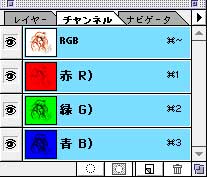 ここが一番肝心。 ここが一番肝心。『チャンネル』を開くと、←の画像のように、『RBG』『R』『B』『G』の4つがあります。(『CYMK』モードだとやたら容量が大きいので、『RBG』モードにしましょね) オレンジ・ピンクなら『R』、薄緑なら『G』、水色なら『B』以外のチャンネルを削除しましょう。 捨てていく段階で、画面が真っ黄色やピンクに変わったりしますが、まったく気にしちゃいけません。(笑) チャンネルの名称が変わってわからなくなっちゃった時は、チャンネルの可視を変えてみて、黒になる方を残しましょー。(もしくは、色線の見えない方) これで、黒線だけが残った画面になります。 |
| 5.カラーモードを戻す |

| ☆『フォトショ』エレメンツ版の場合 |
|
『レベル補正』の画面を開けると 真っ赤な画面に黒線が入った絵になってますか? こちらに関しては、もっと簡単な方法があるかもしれません。 |
★★★
この方法は某『ニ○ータイプ』(笑)でCG講座を連載してらっしゃる
Dr.藤川さんのやり方の応用です。
ご本人のサイト(『暗黒太陽通信』)さんもありますから、
さらにキョーミのある方はそちらを訪ねて見て下さいね〜。(面白いですよ♪)
リンクしましたので、『えんとらんす』からどうぞ♪
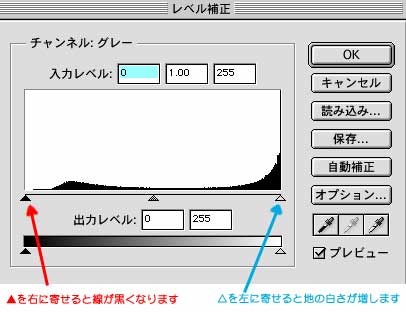 そのままの鉛筆線だと弱いので、黒を強調しましょう。
そのままの鉛筆線だと弱いので、黒を強調しましょう。 どうやらこのソフトではチャンネルが削除出来ないようなので、とりあえず近くなるやり方を。
どうやらこのソフトではチャンネルが削除出来ないようなので、とりあえず近くなるやり方を。